A medida que las aplicaciones de chat y otras plataformas de medios han crecido en popularidad, el atractivo de los mensajes de texto ha disminuido. Pero eso no significa que sea probable que lo reemplace por completo. La mensajería de texto ofrece una mayor privacidad que otras formas de conversación digital. Los usuarios pueden almacenar mucha información útil en el historial de chat de SMS para su uso posterior. Sin embargo, puede haber momentos en que necesite recuperar mensajes de texto eliminados de otro teléfono. Por ejemplo, su teléfono está perdido o no a mano, o tal vez compre un teléfono nuevo y cuando intenta transferir datos de su antiguo iPhone al nuevo iPhone, faltan algunos mensajes de texto importantes. En estos casos, debe recuperar mensajes de texto eliminados de otro teléfono.
Por lo tanto, en este artículo, demostraremos cómo recuperar mensajes de texto eliminados de otro teléfono, como Android o Teléfono de iPhone. Por favor continúe leyendo.
Parte 1: Razones para recuperar mensajes de texto de otro teléfono
¿Cómo verificar los mensajes de texto eliminados de alguien? En muchos casos, es aceptable recuperar mensajes de texto de un teléfono diferente, pero siempre debe asegurarse de que está actuando de manera ética y legal. Aquí hay algunas razones posibles para querer recuperar los mensajes de texto de otro teléfono:
- Monitoreo de los padres: Para garantizar la seguridad de sus hijos, los padres pueden querer vigilar de cerca sus comunicaciones para ver cualquier signo potencial de comportamiento inapropiado, ciberacoso o depredadores en línea, por lo que quieren recuperar mensajes de texto de los teléfonos de sus hijos.
- Monitoreo de empleados: Para garantizar que los empleados se adhieran a las pautas de la compañía, eviten la retención intencionalmente de la información privada o tomen cualquier acción que pueda poner en peligro la seguridad de la organización o la reputación de la empresa, los empleadores pueden necesitar recuperar mensajes de texto de teléfonos móviles proporcionados por los empleados.
- Problemas de cónyuge: ¿Cómo consultar los mensajes de texto eliminados de mi esposa? Si se sospecha que un cónyuge es de adulterio o deshonestidad, es posible que desee revisar los mensajes de texto en el teléfono de su cónyuge, para aliviar las preocupaciones y aclarar las dudas.
- Fines legales e investigativos: En investigaciones criminales, disputas civiles o procedimientos de divorcio, es posible que los mensajes de texto deben recuperarse de diferentes teléfonos móviles para obtener pruebas relevantes para el caso. Sin embargo, debe asegurarse de que dicha búsqueda sea legal y cumpla con la autorización requerida.
Haga clic para saber:
Parte 2: Cómo recuperar mensajes de texto eliminados de otro teléfono (iPhone)
#1. Usar doctor para iOS
En primer lugar, si utiliza el médico de Mobilekin para iOS, un programa experto de recuperación de datos de iPhone, puede recuperar mensajes de texto eliminados o perdidos directamente en su iPhone, incluso en ausencia de una copia de seguridad de iTunes, iCloud o Finder. Además, el médico para iOS es capaz de recuperar prácticamente todos los tipos de archivos iOS, incluidos contactos, mensajes, fotos, videos, registros de llamadas, notas y más, de dispositivos iOS, copias de seguridad de iTunes y copias de seguridad de iCloud.
Características principales del médico para iOS:
- Recupere los mensajes de texto eliminados de su iPhone al instante sin usar una copia de seguridad.
- Recupere una multitud de datos de iOS, incluidos memorandos de voz, notas, calendarios, contactos, imágenes, videos, recordatorios, historia de Safari y más.
- Restaurar selectivamente los datos de las copias de seguridad de iTunes e iCloud sin tener que reiniciar.
- Compatible con casi todos los dispositivos iOS, incluido el iPhone 15/14/13/11/11/x/8/7/6/5/4, iPad, iPod touch, etc.
- No habrá ninguna interrupción de la privacidad.


Cómo recuperar los mensajes de texto de otro teléfono con la ayuda del médico para iOS:
Paso 1: Después de la descarga gratuita, instale y inicie este software en su PC. Desde su interfaz de usuario, seleccione «Recuperar del dispositivo iOS». Después de eso, conecte su iPhone a la PC a través de USB y permita que la herramienta lo reconozca por sí solo.
Read more: ¿Cómo recuperar mensajes de texto eliminados de un teléfono LG? ¡Los 4 mejores métodos!
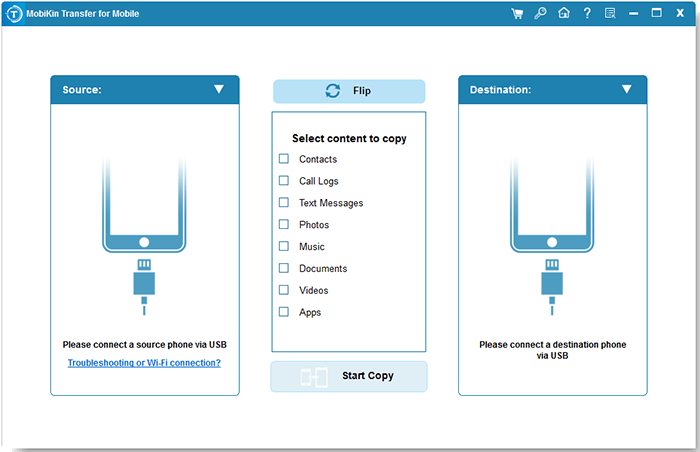
Paso 2: La pantalla principal del programa se mostrará tras el reconocimiento. Haga clic en «Iniciar escaneo» después de seleccionar «mensajes». Puede ver los mensajes de texto de iPhone eliminados y existentes en este programa después de eso.

Paso 3: Seleccione todos los mensajes necesarios que se eliminen de su iPhone, luego haga clic en «Recuperar a la computadora» para volver a esta computadora.

#2. Restaurar desde iCloud
iCloud permite a los usuarios de iPhone hacer una copia de seguridad automáticamente de sus mensajes de texto. Como resultado, puede restaurar los datos eliminados de su iPhone utilizando una copia de seguridad de iCloud. ¿Cómo puedo recuperar mensajes de texto de otro teléfono desde la copia de seguridad de iCloud? Simplemente siga las instrucciones a continuación.
- Encienda su nuevo iPhone e inicie el asistente de configuración. Si ya había configurado su nuevo iPhone, primero debe deslizar todos sus datos desde su iPhone recién configurado. Para restablecer, toque «Configuración»> «General»> «Restablecer»> «Borrar todo el contenido y la configuración».)
- Paso 2: En la pantalla «Aplicaciones y datos», elija «Restaurar desde la copia de seguridad de iCloud», seleccione la copia de seguridad más reciente para restaurar e iniciar sesión en su cuenta de iCloud.
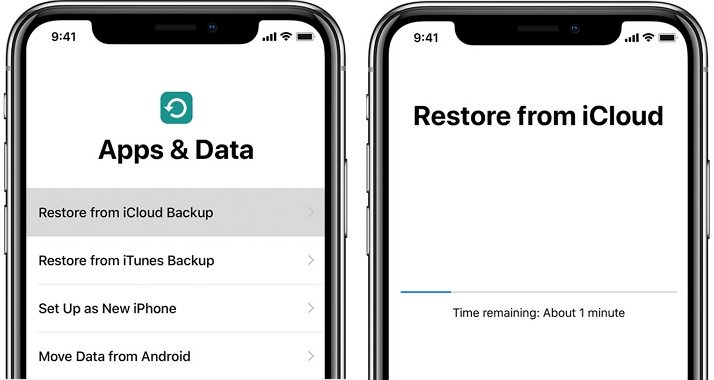
#3. Recuperarse de iTunes
Si ha hecho una copia de seguridad de su iPhone con iTunes, puede recuperar mensajes de texto de otro teléfono desde la copia de seguridad de iTunes manualmente si no puede acceder a la copia de seguridad de iCloud o no tiene una copia de seguridad iCloud.
- Use un cable USB para conectar su iPhone a la computadora. Inicie iTunes en la computadora y haga clic en el icono del iPhone en la esquina superior izquierda.
- En la sección Copia de seguridad, haga clic en «Resumen» y luego haga clic en el icono «Restaurar copia de seguridad».
- Elija la copia de seguridad deseada y haga clic en «Restaurar» en el cuadro emergente para completar el procedimiento.

#4. Restaurar desde Finder
Si está utilizando una Mac, puede recuperar SMS de otro teléfono desde la copia de seguridad del Finder.
- Adjunte su iPhone a su Mac con un cable USB confiable. Luego, abra la última versión de Finder.
- Haga clic en el iPhone en el panel izquierdo y seleccione «Restaurar copia de seguridad» en el menú. A continuación, seleccione la copia de seguridad del iPhone que desea restaurar y haga clic en el botón Restaurar.
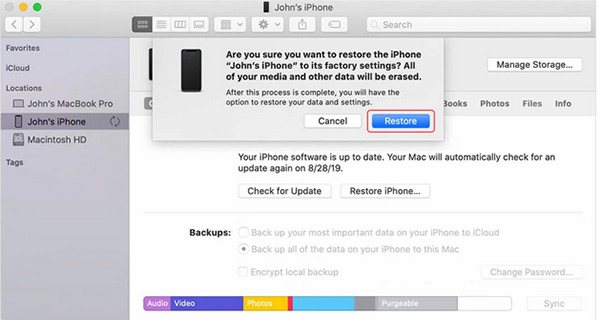
Parte 3: Cómo recuperar mensajes de texto de otro teléfono (teléfono Android)
#1. Usar doctor para Android
Mobilekin Doctor para Android (WIN y Mac) puede ayudarlo a recuperar mensajes de texto eliminados del teléfono Android. Además, los principales tipos de datos en teléfonos y tabletas de Android, como mensajes de texto, contactos, imágenes, videos, etc., se pueden restaurar utilizando este software sin anuncios sin ninguna copia de seguridad. Los datos recuperados se pueden exportar a cualquier ubicación para su uso posterior.
Propiedades clave del médico para Android:
- Recupere los mensajes de texto perdidos del teléfono Android sin sacrificar ningún dato.
- Restaurar archivos eliminados de la tarjeta Android SD/Memory.
- Los tipos de datos que se pueden recuperar incluyen mensajes de texto, contactos, registros de llamadas, imágenes, videos, archivos de audio, documentos, etc.
- Haga que sea simple inspeccionar y recuperar objetos específicos antes de restaurarlos.
- Compatible con casi todos los teléfonos Android, incluidos los fabricados por Google, Oppo, Vivo, Xiaomi, Motorola, OnePlus, Samsung, Huawei, Sony, LG y más.
- Respeta su espacio personal.
![]()
![]()
¿Cómo usar el médico para Android para recuperar mensajes de texto eliminados del teléfono Android?
Paso 1. Instale esta herramienta de recuperación de datos de Android en su computadora después de descargarla de forma gratuita. Luego, use un cable USB para conectar su teléfono Android a su computadora. Simplemente siga las instrucciones en la pantalla para que la herramienta reconozca su dispositivo.
Paso 2. Después del reconocimiento del dispositivo, elija «Mensajes» y haga clic en «Siguiente». Luego, el software comenzará a escanear su dispositivo Android para todos los mensajes de texto eliminados.
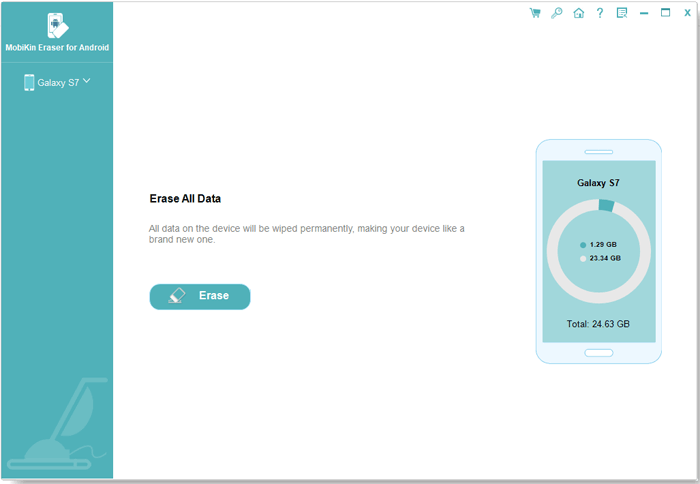
Paso 3. Después de que esté terminado, vea cada mensaje en la pantalla del programa y seleccione los que desea restaurar. Haga clic en «Recuperar» para guardarlos en su computadora al final.

#2. Restaurar desde Google Drive
No se requiere una computadora, Google Drive proporciona una forma simple y efectiva de recuperar mensajes de texto eliminados en dispositivos Android. Pero la premisa es que ha respaldado todos los datos (incluidos los mensajes de texto) a Google Drive, luego puede restaurar sus mensajes de texto eliminados a través de él.
Siga los pasos a continuación para iniciar sesión en su cuenta de Google usando otro teléfono Android, para recuperar mensajes de texto eliminados:
- Inicie sesión en su cuenta de Google con otro teléfono Android.
- Cuando se le solicite que restaure su copia de seguridad de Android durante la configuración del dispositivo, seleccione Restaurar.
- Una vez que se completa el proceso de configuración, puede ir a la carpeta Mensajes para ver los mensajes recuperados.
La opción de reinicio de datos de fábrica está permitida si no le preocupa otros tipos de pérdida de datos. Luego, para restaurar los mensajes de texto de su copia de seguridad de Google Drive, simplemente siga las instrucciones a continuación.
- En su teléfono Android, vaya a «Configuración» y seleccione «Gestión general».
- Busque y seleccione «Restablecer»> «Restablecimiento de datos de fábrica» en «Gestión general». Es posible que se le solicite que ingrese la contraseña o el PIN de la pantalla de bloqueo.
- Una versión actualizada del sistema operativo Android pronto hará que su teléfono se reinicie.
- Regrese a la configuración después de que se complete el reinicio de fábrica.
- Haga clic en Google e inicie sesión con la misma cuenta de Google que utilizó para hacer una copia de seguridad de sus datos, incluidos los mensajes de texto.
- Seleccione «Cuentas y copias de seguridad» en el menú «Configuración», luego haga clic en «Recuperar datos» y seleccione el tipo de datos que desea recuperar.
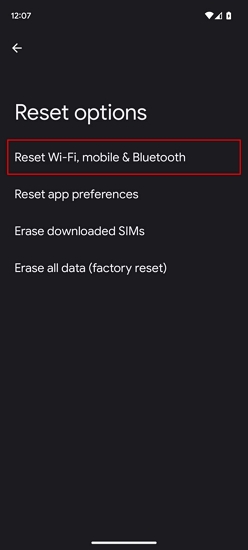
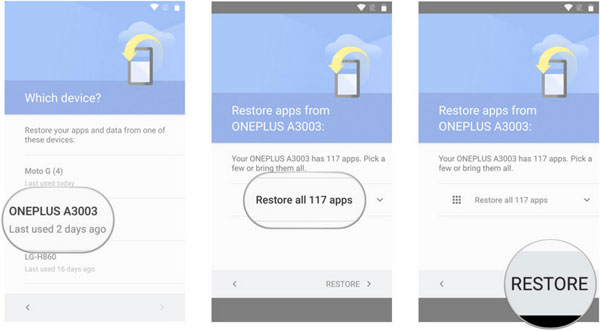
Redondear
Los mensajes de texto contienen información confidencial, al igual que cualquier otra comunicación digital. Debe aprender cómo recuperar mensajes de texto del teléfono de otra persona si eliminó esta información inadvertidamente. Este artículo enumera cuatro razones y siete técnicas para recuperar mensajes de texto eliminados de otro teléfono Android o iPhone. Siempre haga una copia de seguridad de su dispositivo para que pueda ver los mensajes de texto eliminados utilizando el archivo de copia de seguridad fácilmente. Por supuesto, también puede recuperar el contenido eliminado de los teléfonos directamente con el software de recuperación de datos de expertos si no hay copias de seguridad.
